Рекламное объявление
 Snow Leopard поставляется с новым QuickTime под названием X (Ten). В этой версии добавлено несколько «ранее предназначенных только для» функций, таких как обрезка и экспорт, а также «совершенно новые» профессиональные функции, такие как показ экрана и совместное использование.
Snow Leopard поставляется с новым QuickTime под названием X (Ten). В этой версии добавлено несколько «ранее предназначенных только для» функций, таких как обрезка и экспорт, а также «совершенно новые» профессиональные функции, такие как показ экрана и совместное использование.
Попытка создать скринкаст была одной из моих задач на будущее. Я никогда не удосужился сделать это, потому что всегда были вещи, которые мешали. Но с появлением этого QuickTime X я подумал, что сейчас самое подходящее время, чтобы попытаться предложить читателям обзор QuickTime X.
Скринкастинг стал проще
Честно говоря, я ожидал серию трудных шагов, чтобы сделать хороший скринкаст. Я не мог быть более неправильным. Просмотр экрана с использованием QuickTime X так же прост, как нажатие кнопки записи.
- Первое, что нужно сделать, это активировать режим «Запись экрана», перейдя в «Файл -> Новая запись экранаМеню или с помощью Command + Control + N комбинация сочетаний клавиш.

- Затем появится небольшое окно записи экрана с надписью « запись»Посередине. Нажав небольшую кнопку со стрелкой в правом нижнем углу окна, вы можете получить доступ к нескольким настройкам, которые Вы можете вмешиваться: использовать микрофон, качество фильма и место для сохранения экрана запись.
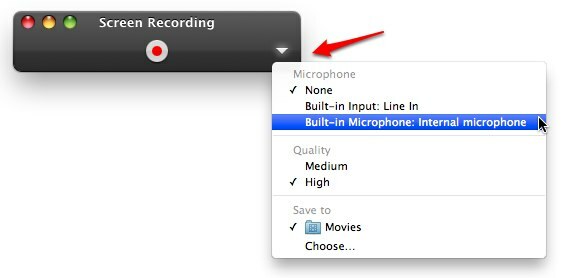
Если у вас есть приличный внешний микрофон, подключите его и выберите «Линия ” настройке микрофона, чтобы иметь лучшее качество звука. В противном случае выберите «Встроенный микрофон”Использовать встроенный микрофон вашего компьютера. Если вы не хотите добавлять звук в скринкаст, выберите никто.
- Нажмите «запись». Откроется окно подтверждения. Нажмите «Начать запись».
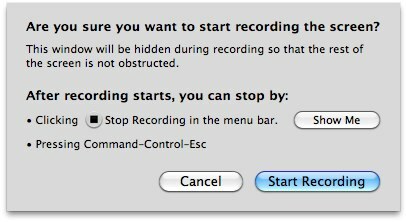
- Окно записи экрана исчезнет, и все, что происходит на экране, будет записано (с вашим голосом в качестве рассказчика на заднем плане).
Небольшой совет: закройте или сверните другие открытые окна во время записи экрана, чтобы скринкаст не отвлекал на себя. Вы также можете попробовать сделать скринкастинг на пустом виртуальном рабочем столе, переключив пространства Как организовать свой рабочий стол Mac с пробелами Подробнее (“Кнопки управления + стрелки" или же "Control + цифровые кнопки“). Еще один способ получить чистый фон для экранных трансляций - открыть пустой текстовый документ (или изображение) и увеличить его, чтобы заполнить весь экран.
- Вы можете остановить запись, нажав кнопку остановки в строке меню или нажав комбинацию клавиш «Command + Control + Esc“.
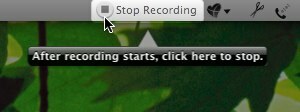
Ваш фильм будет автоматически сохранен в том месте, которое вы указали ранее, и будет открыт для вашей оценки (и при необходимости обрезан).
Обратите внимание, что процесс записи экрана с использованием QuickTime X будет записывать все экран. Этот параметр приведет к тому, что фильм будет размером с экран с очень большим размером файла. И если вы конвертируете фильм в меньший размер, текст будет нечитаемым. Было бы очень хорошо, если бы была возможность записывать только часть экрана.
Обрезка экрана
QuickTime X также дает пользователям возможность обрезать фильм. Таким образом, пользователи могут сократить длительный скринкаст и оставить только важную часть.
Чтобы включить режим обрезки, нажмите на доля кнопку (вторая справа на игровой панели) и выберите «отделкаИз окна параметров.
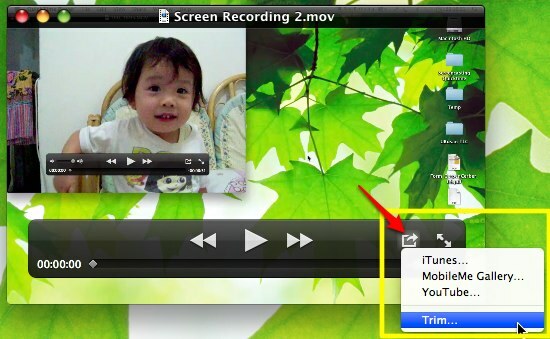
Панель воспроизведения изменится на панель, похожую на iMovie. Вы можете сдвинуть левый и правый края в нужное положение, прежде чем нажимать Отделка кнопка. Все внутри блока будет сохранено, а все снаружи будет обрезано.
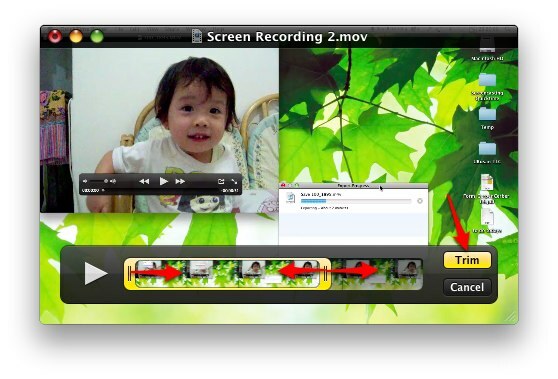
Однако пользователи не могут обрезать фрагменты фрагмента ролика в нескольких местах, например в предыдущей версии QuickTime для Pro. Опять же, было бы неплохо добавить эту функцию в QuickTime X.
Поделиться скринкастом
Чтобы вкратце рассказать об этой функции быстрого вещания, давайте рассмотрим вариант обмена.
QuickTime X упрощает загрузку фильма на YouTube, нажав кнопку «Поделиться -> YouTubeМеню.
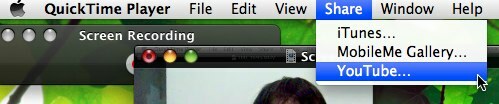
Откроется окно входа в YouTube. Введите имя пользователя и пароль и нажмите «Войти в систему“.
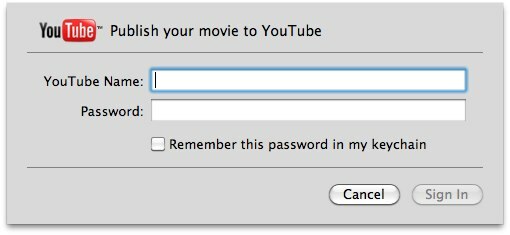
Укажите дополнительную информацию о фильме, нажмите «следующийИ ваш фильм будет на пути в виртуальный мир.

В целом, я думаю, что QuickTime X является хорошим инструментом для скринкастинга для обычных пользователей. Ему все еще не хватает нескольких необходимых функций, чтобы сделать его хорошим, но у него большой потенциал для роста, и будущее выглядит многообещающим.
В настоящее время пользователи, которым нужна еще одна бесплатная альтернатива инструменту для создания скринкастов с большим количеством наворотов, могут попробовать Jing Как сделать лучшее снимок экрана с Jing (Mac) Подробнее . Не забудьте проверить другие статьи 4 Инструменты для создания скриншотов и скринкастов Подробнее около скринкаст инструменты 5 бесплатных приложений Screencasting для создания видеоуроков Подробнее .
Индонезийский писатель, самопровозглашенный музыкант и архитектор на полставки; кто хочет сделать мир лучше размещать пост по одному в своем блоге SuperSubConscious.

